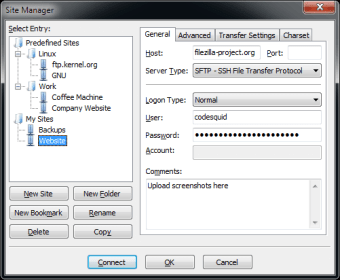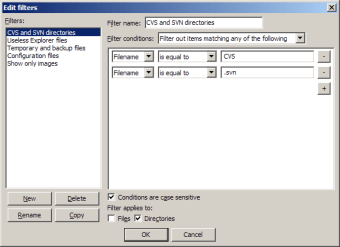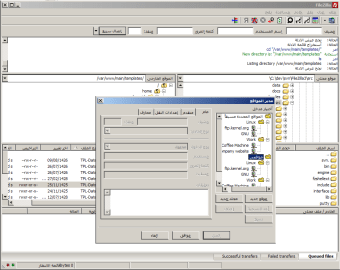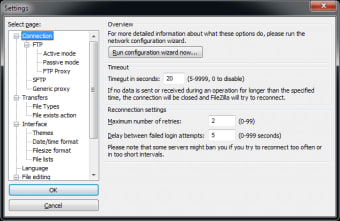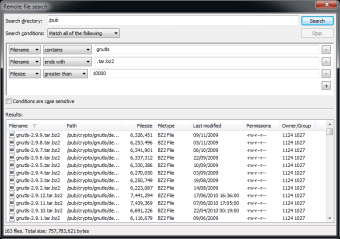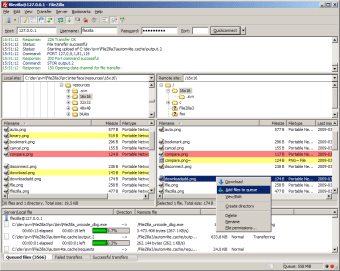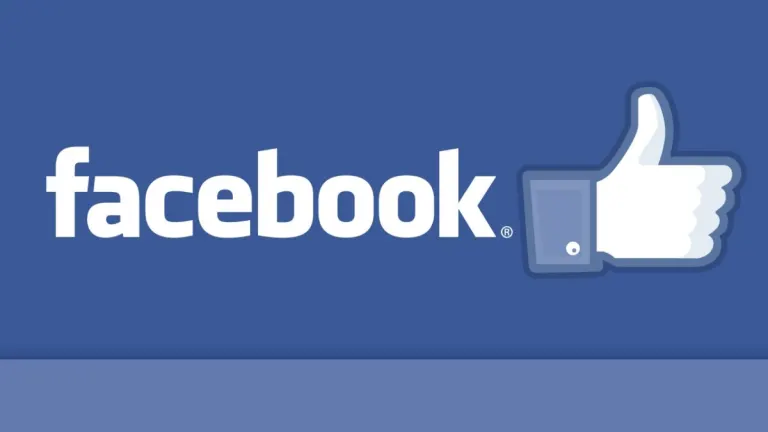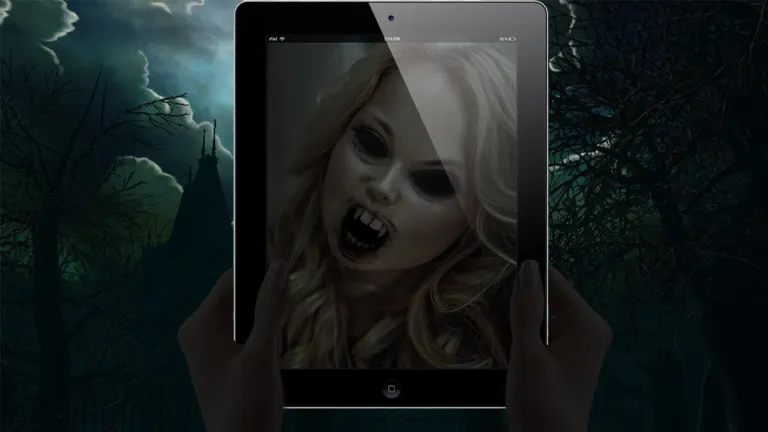Darmowy i potężny klient FTP
FileZilla to darmowy i standardowy klient FTP, który obsługuje transfer plików. Oferuje szereg funkcji, takich jak menedżer witryn, kontroler przepustowości, zakładki, zdalna edycja i funkcja szybkiego połączenia, między innymi. Rozwiązanie SFTP łączy wszystkie te funkcje w przestarzałym, ale łatwym w użyciu interfejsie, co sprawia, że sesje FTP są wydajne i płynne. Jeśli nie używasz systemu Windows, możesz pobrać FileZilla dla Mac i cieszyć się wszystkimi tymi samymi funkcjami.
Do czego służy FileZilla?
Chociaż nie musisz regularnie przesyłać i pobierać plików z serwera FTP, nie ma nic lepszego niż posiadanie łatwej w użyciu aplikacji, która wykonuje tę pracę, gdy naprawdę musisz. FileZilla to jedno z takich popularnych narzędzi. Efektywnie realizuje swoje usługi protokołu transferu. Dla systemu Windows, narzędzie działa również jako serwer, co czyni je idealnym wyborem dla zaawansowanych użytkowników.
Obecnie usługi chmurowe, takie jak Google Drive, Dropbox i Microsoft OneDrive, stają się coraz bardziej powszechne wśród użytkowników. W związku z tym oznacza to, że serwery FTP nie są już koniecznością. Jednak w niektórych sytuacjach nadal musisz przesyłać pliki za pomocą klienta FTP. W tym celu instalator FileZilla pozwala na bezproblemowe pobieranie, oferuje możliwość ustawienia limitu prędkości oraz zapewnia dostęp do serwera i przydatnego menedżera witryn, między innymi.
Przyjazny interfejs
Gdy po raz pierwszy uruchomisz klienta FileZilla na swoim komputerze, zauważysz interfejs, który wygląda niezwykle staro. Jednak nie pozwól, aby to stanowiło przeszkodę, ponieważ oprogramowanie zawiera mnóstwo funkcji w prostym interfejsie użytkownika. Po uruchomieniu program pokazuje dwa oddzielne okna, z których jedno pokazuje lokalny folder, z którego zamierzasz przesyłać pliki, a drugie serwer docelowy.
Interfejs z wieloma oknami pozwala śledzić twoje pliki, gdy poruszają się po serwerze. Jeśli wysyłasz pliki z lokalnego folderu, możesz zobaczyć, jak przybywają do zdalnej lokalizacji, i odwrotnie. Będziesz także mógł zobaczyć szeroką sekcję, która pokazuje czas oczekiwania oraz listę pozostałych zadań w kolejce.
W przypadku, gdy połączenie zostanie przerwane, możesz kliknąć na tym samym panelu, aby zobaczyć liczbę plików, które zostały przesłane, a także te, które się nie powiodły. Gdy odzyskasz połączenie, możesz wznowić transfer pliku, dokładnie tam, gdzie został przerwany. Dodatkowo program zawiera również prosty pasek menu, który umieszcza wszystkie funkcje przesyłania i pobierania na wyciągnięcie ręki.
Szybkie połączenie z witrynami hosta
Większość sesji FTP wymaga od użytkowników otwarcia witryny hosta i wprowadzenia szczegółów portu oraz swojego nazwy użytkownika i hasła. Pobieranie FileZilla ułatwia ten cały proces dzięki funkcji Szybkiego Połączenia. Aby z niej skorzystać, wystarczy otworzyć witrynę hosta, wprowadzić wymagane informacje i kliknąć przycisk Szybkiego Połączenia. Po tym, za każdym razem, gdy wejdziesz na stronę, wszystkie twoje dane zostaną automatycznie wprowadzone.
Organizuj i przechowuj dane logowania
Jeśli regularnie używasz FileZilla FTP do przesyłania danych z komputera na inny serwer, możesz potrzebować dostępu do kilku witryn. W takich sytuacjach oprogramowanie protokołu transferu oferuje przydatnego menedżera witryn. Możesz użyć tej funkcji, aby zapisać wszystkie linki do witryn, które często odwiedzasz, a także niezbędne szczegóły potrzebne do zalogowania się na swoje konto. Po zapisaniu wystarczy kliknąć na link witryny i nacisnąć połącz.
Udostępniaj pliki innym
Pobieranie FileZilla zawiera funkcję, którą możesz wykorzystać do udostępniania plików innym osobom. Jest to funkcja podobna do udostępniania plików dostępnego w aplikacjach usług chmurowych. FileZilla działa jako serwer, abyś mógł przesyłać swoje dokumenty tutaj i mieć możliwość, aby inna osoba mogła je zobaczyć, jeśli zajdzie taka potrzeba. Należy jednak zauważyć, że ta funkcja jest dostępna tylko dla użytkowników systemu Windows.
Ogranicz użycie pasma
Jeśli korzystasz z połączenia internetowego, które ma ograniczoną przepustowość, możesz łatwo użyć Pobierania FileZilla, aby ustawić limit prędkości dla wszystkich swoich przesyłek. Oznacza to, że gdy oprogramowanie zacznie przesyłać plik na serwer FTP, nie przekroczy pożądanej granicy prędkości. W międzyczasie możesz łatwo kontynuować pracę nad innymi projektami, które wymagają internetu i nie martwić się o ograniczenia pasma.
Zarządzaj przesyłaniem i pobieraniem
Jednym z głównych powodów, dla których warto używać FileZilla do przesyłania plików, jest jego zdolność do wznawiania przerwanych przesyłek i pobrań, zaraz po odzyskaniu połączenia internetowego. Aplikacja zawiera również funkcję „Zachowaj aktywność”, która utrzymuje połączenia, nawet jeśli serwer jest zajęty. Możesz zabezpieczyć wszystkie połączenia za pomocą SSL i zarządzać wszystkimi swoimi plikami oczekującymi na transfer za pomocą panelu przesyłania i pobierania dostępnego w głównym oknie.
Ile kosztuje FileZilla?
Pobieranie FileZilla jest dostępne w dwóch wersjach: darmowej i płatnej. Darmowa wersja zawiera wszystkie niezbędne funkcje potrzebne do realizacji sesji FTP, SFTP oraz FTP przez TLS. Jednak program nie obsługuje innych protokołów, które mogą być wymagane przez zaawansowanych użytkowników lub duże firmy. Dla użytkowników indywidualnych FileZilla jest niewątpliwie jednym z najlepszych dostępnych klientów FTP.
Czy są jakieś alternatywy?
Jedyną wadą korzystania z FileZilla jest to, że sesje FTP są teraz przestarzałe. Ale jeśli jesteś częstym użytkownikiem klientów FTP, możesz zbadać szereg alternatyw, takich jak FlashFXP, CuteFTP i Cyberduck.
Czy powinienem pobrać FileZilla?
Jeśli szukasz łatwego w użyciu klienta FTP, powinieneś pobrać FileZilla. Program oferuje funkcje, które ułatwiają przesyłanie plików za pomocą sesji FTP lub SFTP w prosty i wygodny sposób.
Możesz łatwo przeglądać wszystkie zadania w kolejce, zapisywać wszystkie dane logowania do witryn w jednym miejscu oraz korzystać z szeregu innych narzędzi, aby uczynić przesyłanie efektywnym.